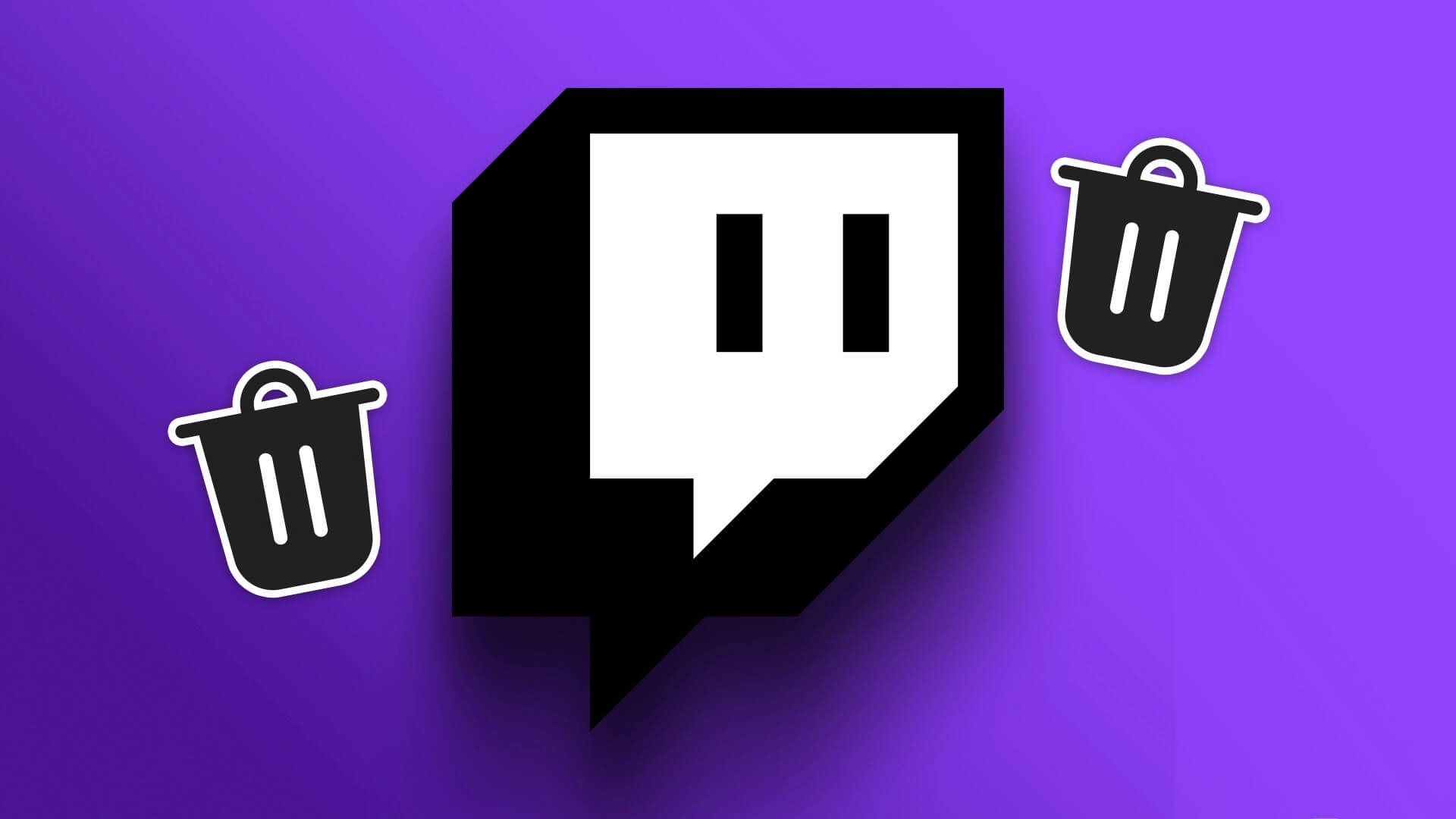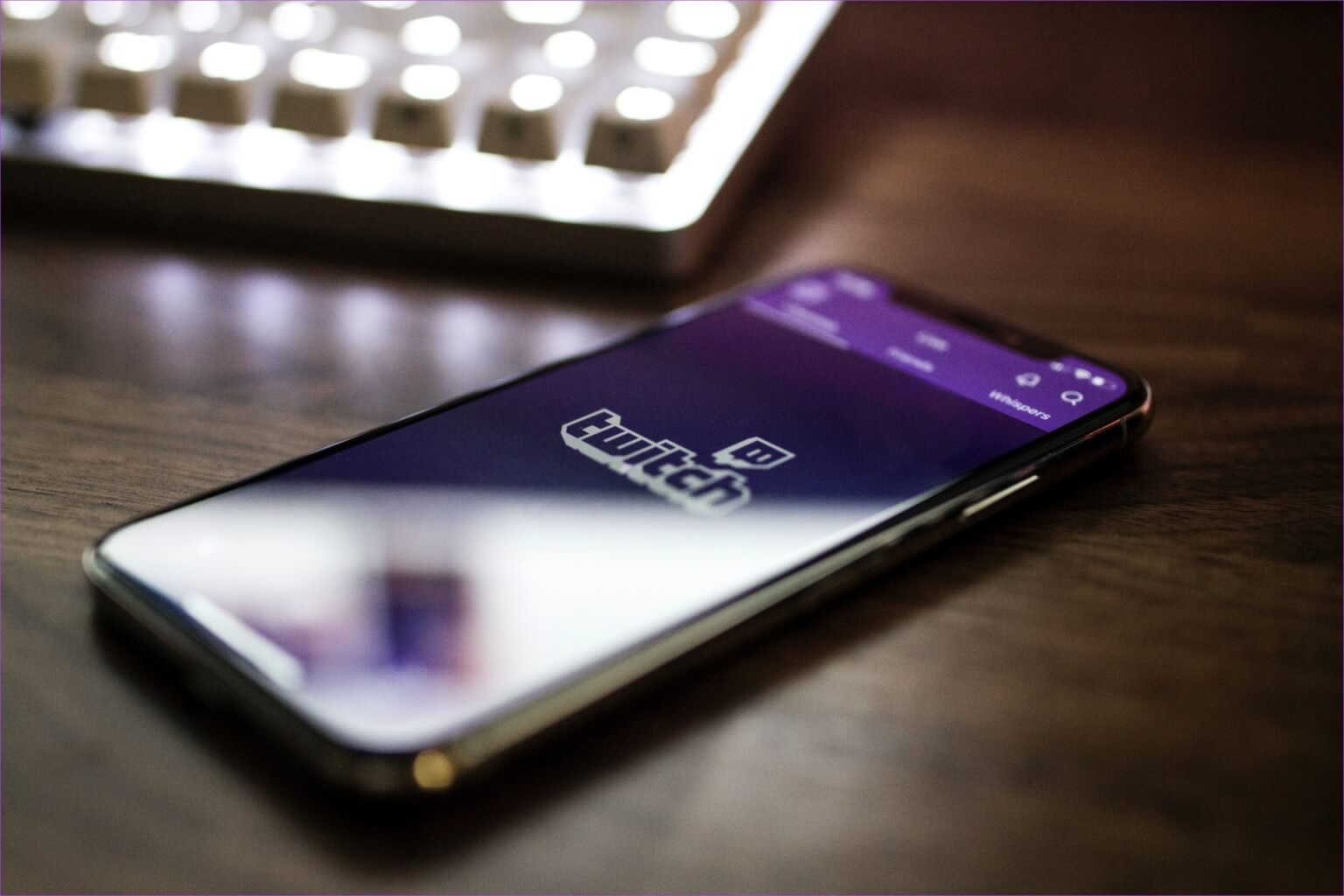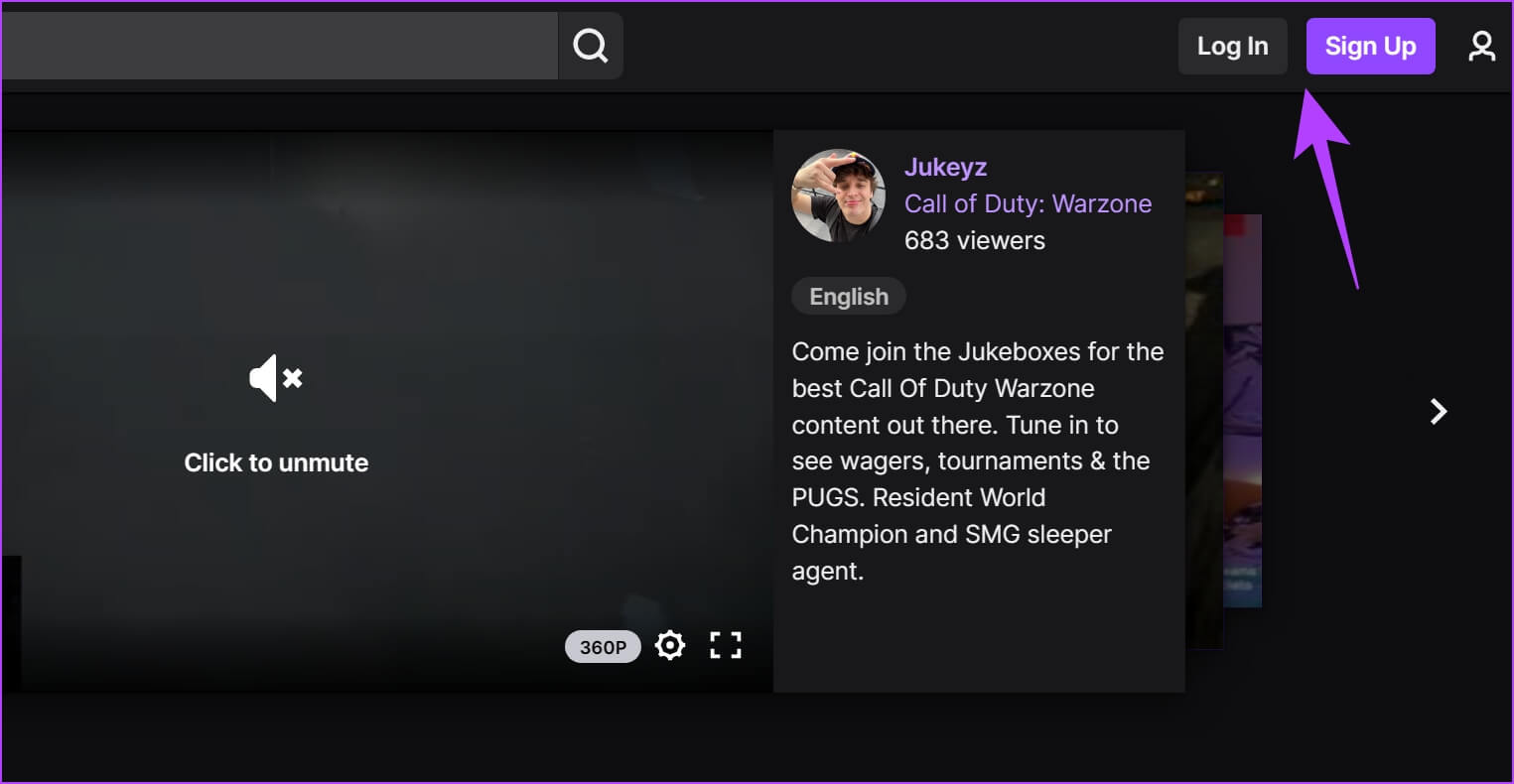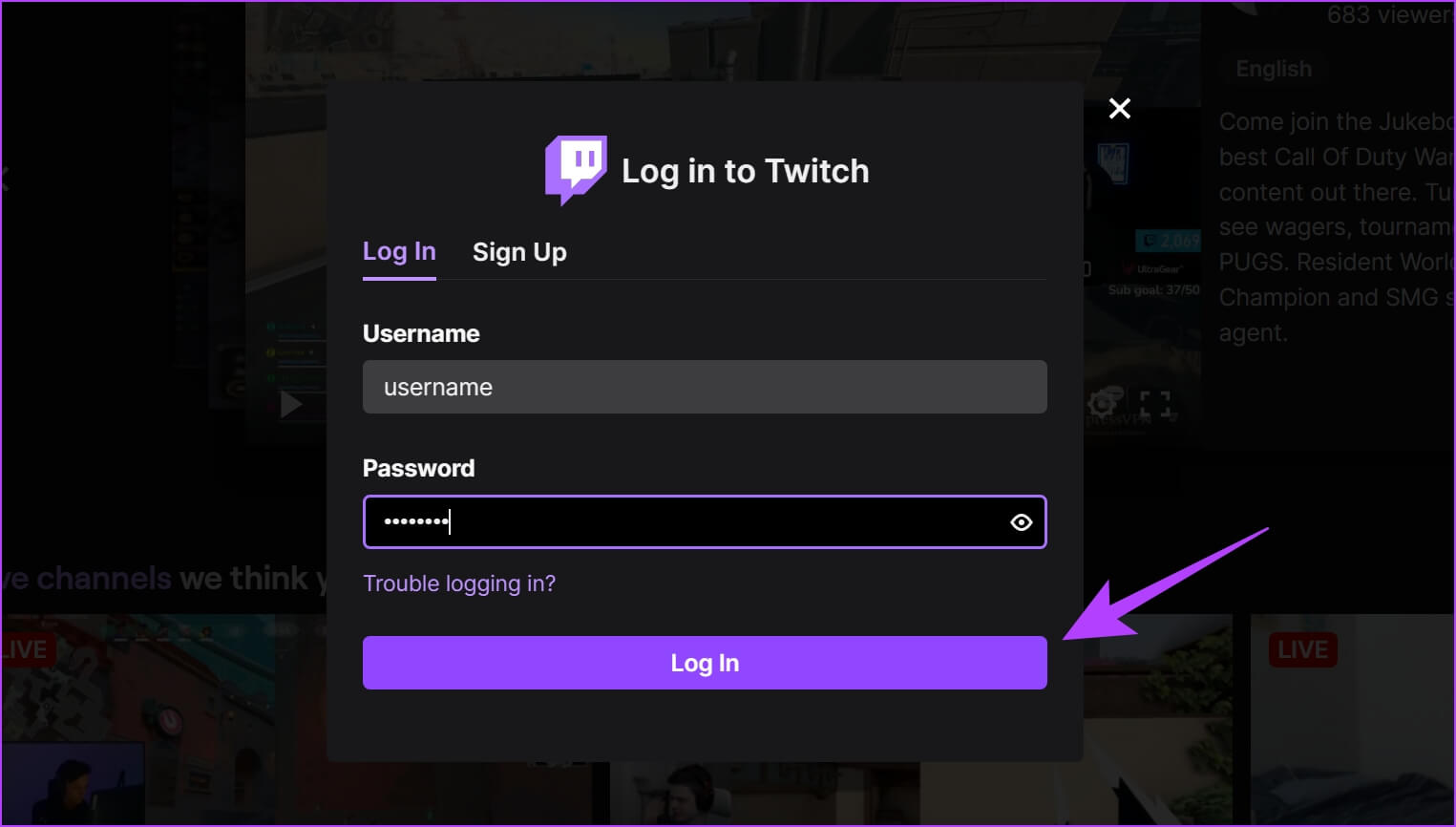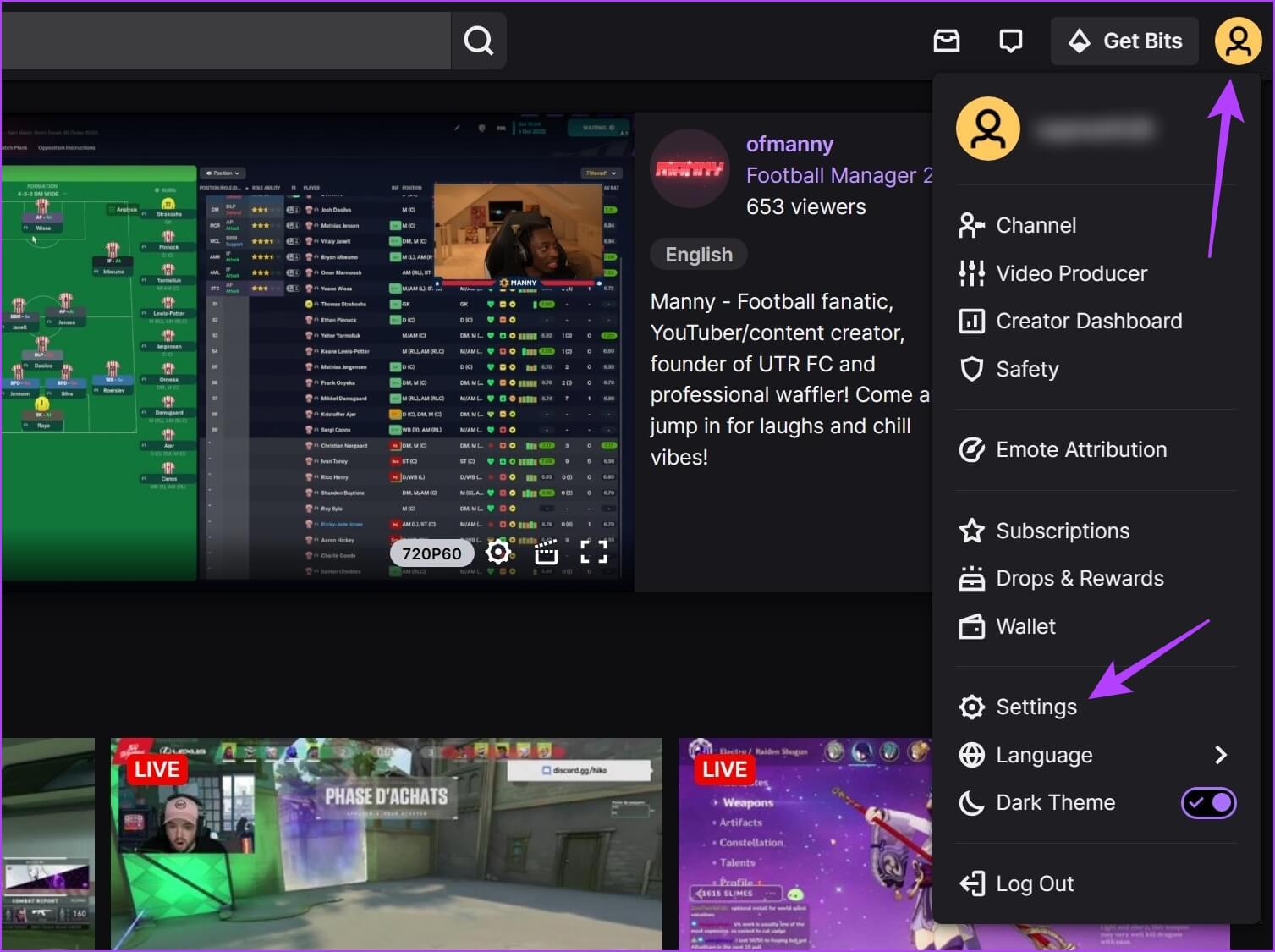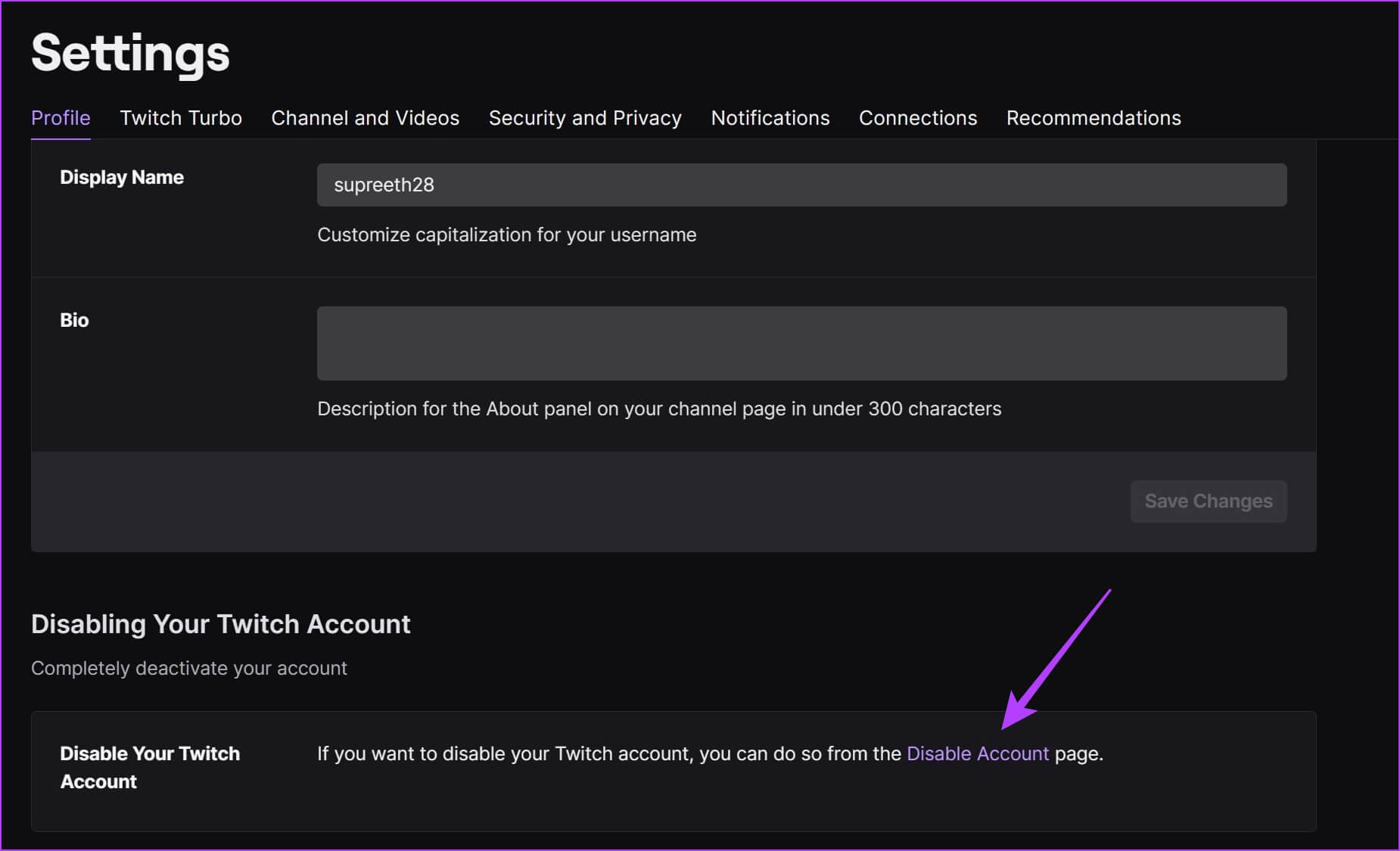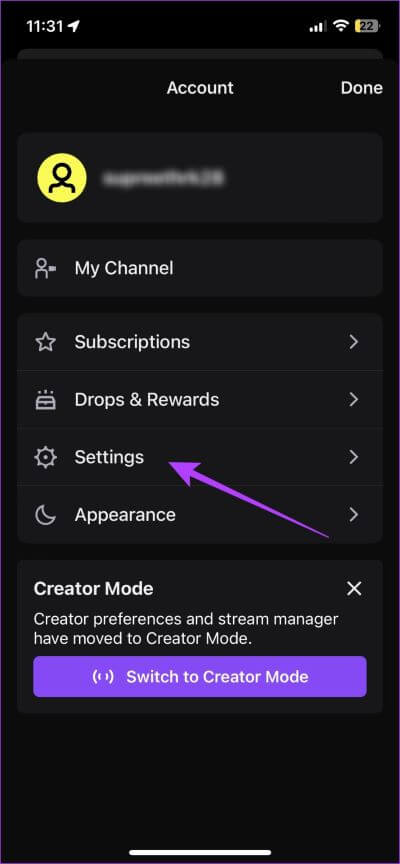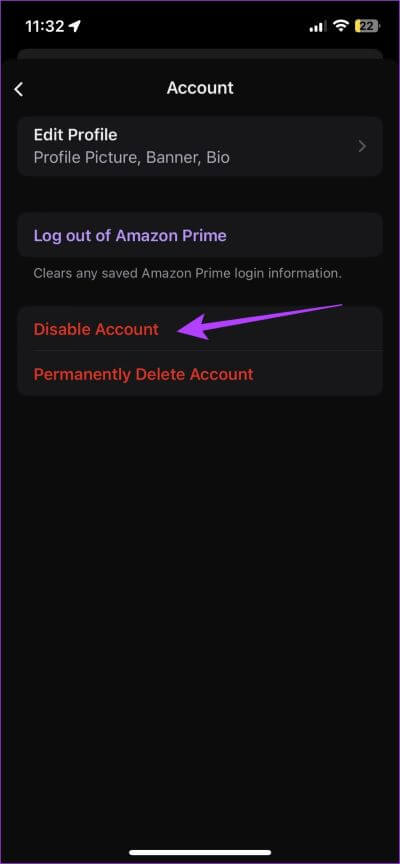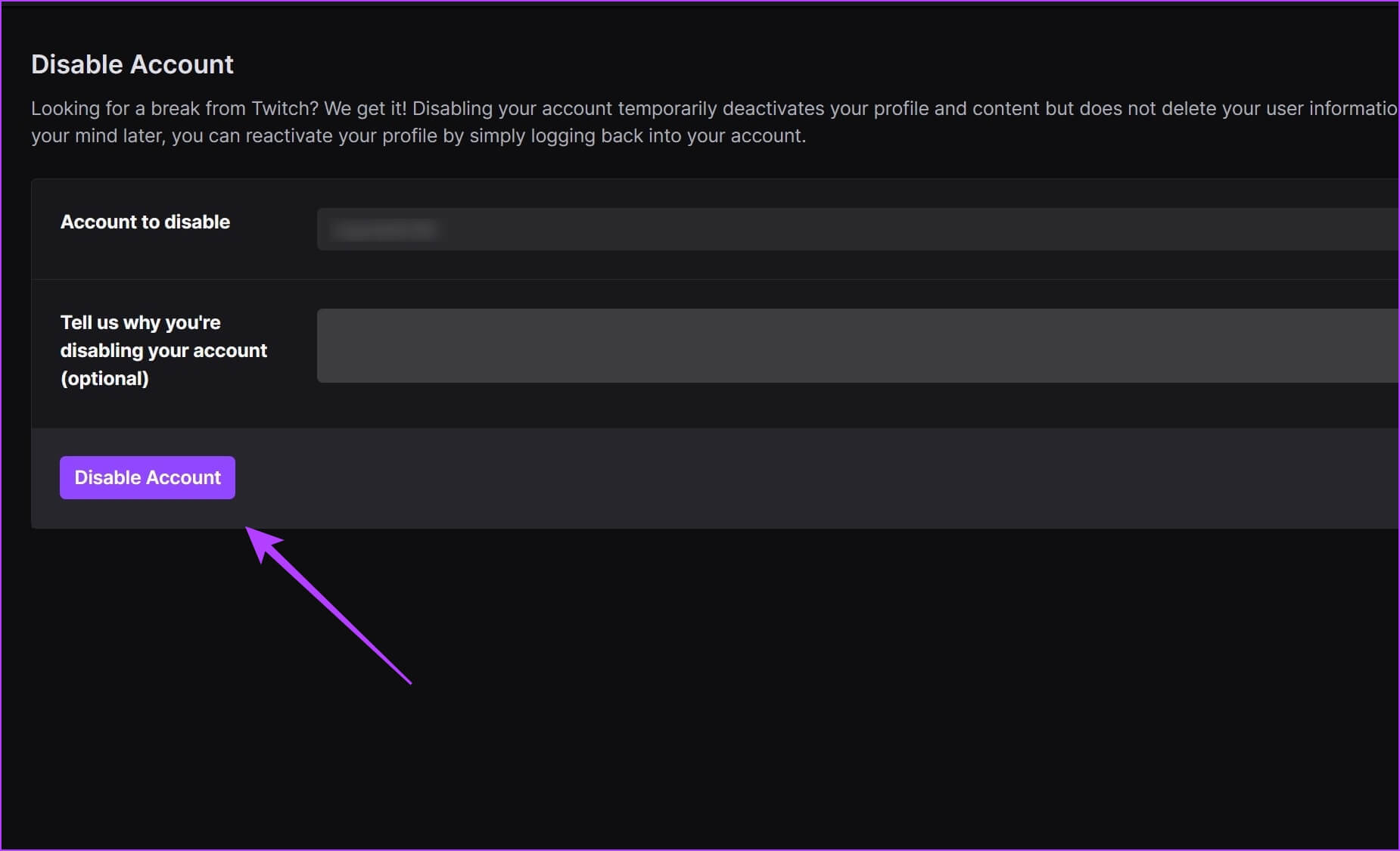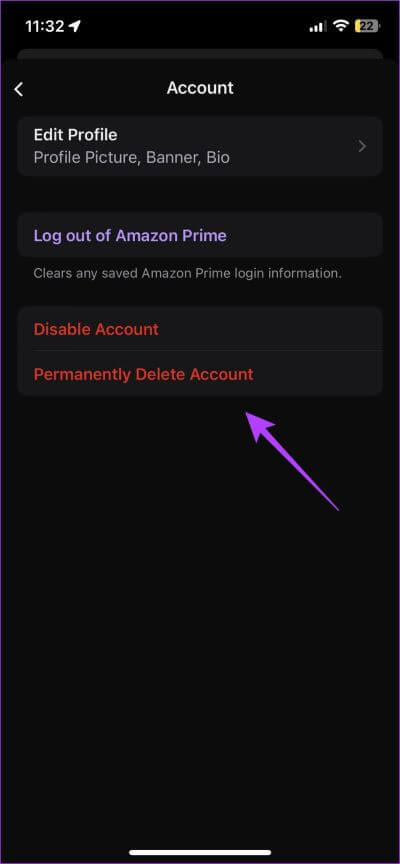如何在 PC、iPhone 和 Android 上刪除 Twitch 帳戶
雖然我們可以同意 Twitch 是最好的流媒體服務之一,但可能有一些理由遠離它。 例如,您可能希望將您的遊戲玩法保密,計劃切換到一個新平台,或者只是在該平台上這樣做。 不用擔心! 本文將幫助您了解如何禁用或刪除您的 Twitch 帳戶。
在本文中,我們將向您展示如何永久禁用或刪除您的 Twitch 帳戶。 我們已經概述了網站和移動應用程序的步驟。 首先,讓我們在開始該過程之前檢查一些要點。
在刪除或禁用 TWITCH 帳戶之前您需要了解的內容
在繼續刪除或禁用您的 Twitch 帳戶之前,您需要了解以下幾點。
如果您停用帳戶會發生什麼
一旦您的 Twitch 帳戶被禁用:
- 您可以使用您的登錄詳細信息重新激活它。
- 在 Twitch 認領您的帳戶並且您的用戶名將公開之前,您有 12 個月的時間重新激活。 但是,與該帳戶相關的所有信息都將被刪除。
- 訂閱不會續訂。 您需要手動更新它。
- 一旦您的帳戶重新激活,比特餘額、頻道關注者和所有其他頻道信息將被恢復。
如果您刪除帳戶會發生什麼
當您刪除 Twitch 帳戶時:
- 您可以在請求刪除後的 90 天內恢復您的帳戶。
- 一旦您請求刪除帳戶,Twitch 將不會保留您的數據。
- 您的用戶名將在刪除您的帳戶後 6 個月內可用。
- 現在您已經知道刪除和禁用您的 Twitch 帳戶之間的區別,讓我們開始了解這個過程。
如何暫時禁用 Twitch 帳戶
以下是暫時禁用您的 Twitch 帳戶的方法。 我們已經概述了適用於 Mac 和 Windows PC 以及移動應用程序的方法。
在任何網絡瀏覽器上禁用您的 Twitch 帳戶
第1步: 起床 訪問抽搐網站 使用下面的鏈接。
相片2: 點擊 登入。
相片3: 進入 您自己的用戶名和密碼 你的然後點擊 登入。
相片4: 一旦登錄 Twitch , 點擊 個人資料圖標 在右上角,然後按 設置.
相片5: 在選項卡中 個人資料 , 點擊 帳戶停用選項。
相片6: 點擊 禁用賬戶。
如果您想在網站上禁用您的 Twitch 帳戶,這就是您需要做的全部。
在 iPhone 和 Android 應用程序上停用 Twitch 帳戶
相片1: 點擊 個人資料圖標 在左上角。
相片2: 點擊 設置。
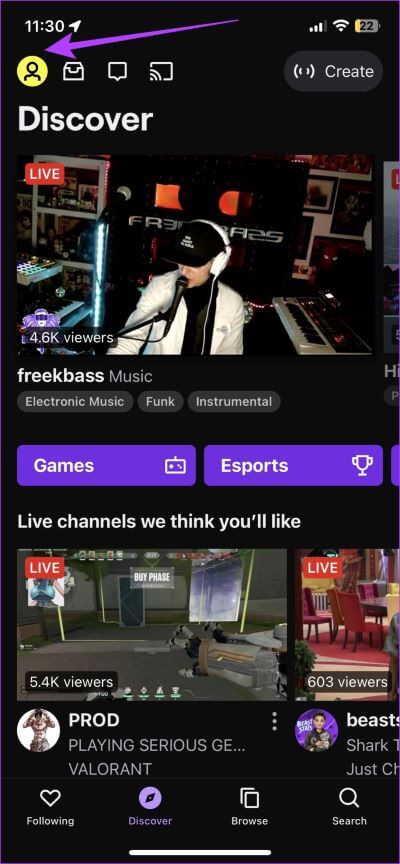
第3步: 點擊 帳戶。
第4步: 點擊 禁用賬戶。
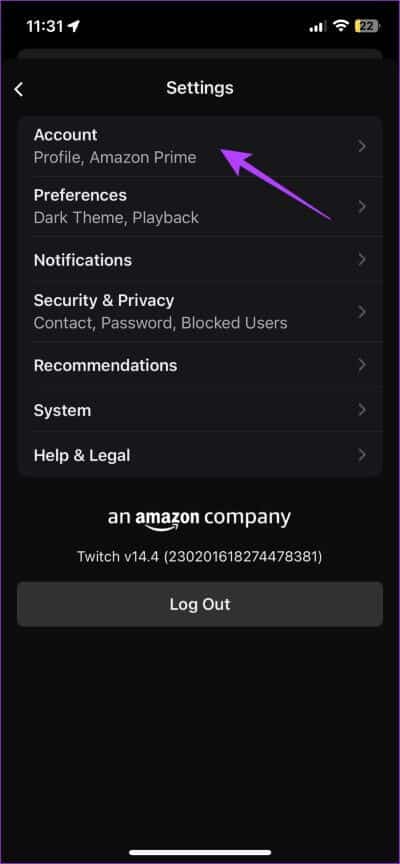
相片5: 要繼續,請點擊一個選項 再次禁用該帳戶。
相片6: 輸入您的密碼,然後按 下一個. 這將完成該過程。
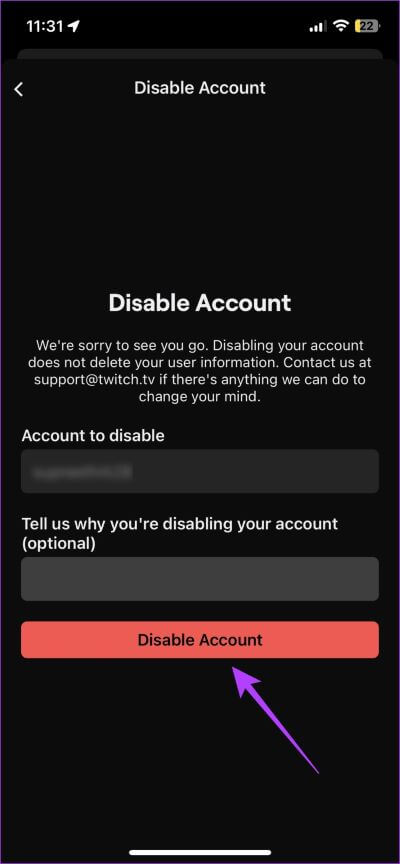
如果您想在移動應用程序上禁用您的 Twitch 帳戶,這就是您需要做的全部。 但是,如果您已經用完 Twitch 並且不想再次使用它,請跳到下一部分。
如何永久刪除您的 TWITCH 帳戶
以下是使用您的網站或移動應用程序從 Twitch 永久刪除您的帳戶的方法。
永久刪除您在網絡上的 Twitch 帳戶
第1步:使用下面的鏈接訪問 Twitch 網站。
相片2: 點擊 登入。
相片3: 進入 用戶名和密碼 你的,然後點擊 تسجيلالدخول.
相片4: 你可以拜訪 賬號刪除頁面 使用下面的鏈接。
相片5: 點擊 刪除帳戶。
好了,您的帳戶現已從 Twitch 中永久刪除。
永久刪除 iPhone 和 Android 應用程序上的 Twitch 帳戶
注意:iPhone 和 Android 應用程序的步驟相同。
相片1: 點擊 個人資料圖標 在左上角。
相片2: 點擊 設置。
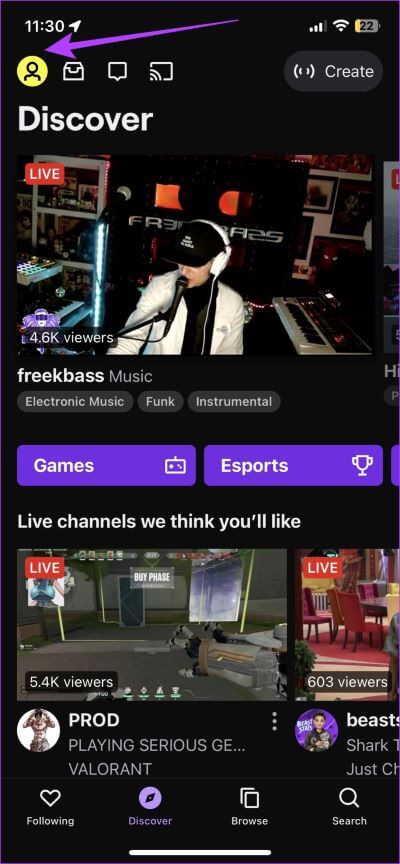
相片3: 點擊 帳戶。
相片4: 點擊 永久刪除該帳戶。
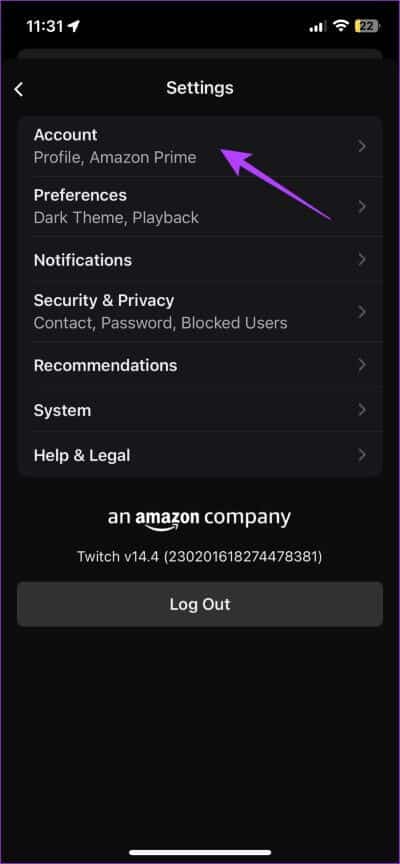
相片5: 點擊 刪除帳戶。
相片6: 進入 私人密碼 你並按下 下一個 確認刪除。
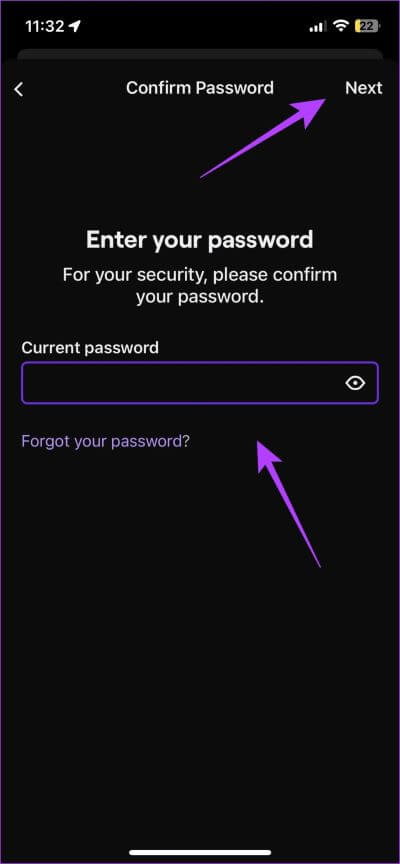
這就是您需要了解的有關如何禁用或刪除您的 Twitch 帳戶的全部信息。 但是,如果您對此有任何疑問,請查看下面的常見問題解答部分。
經常問的問題
1. 我的 Twitch 賬戶是什麼時候創建的?
轉到 Twitch 頻道頁面,在關於部分,您將找到頻道創建日期。
2. 刪除我的 Twitch 帳戶後,我的用戶名會怎樣?
您的用戶名不會立即可用。 但是,在您永久刪除帳戶 6 個月後,您的用戶名將再次被搶走。
3、Twitch賬號刪除後還能恢復嗎?
是的,您有最多 90 天的時間來取回您的 Twitch 帳戶。
告別推特
我們希望這可以幫助您輕鬆禁用或刪除您的 Twitch 帳戶。 始終確保您在刪除或禁用您的 Twitch 帳戶之間做出正確的選擇。 確保您不會因做出錯誤的選擇而失去任何成就或進步!